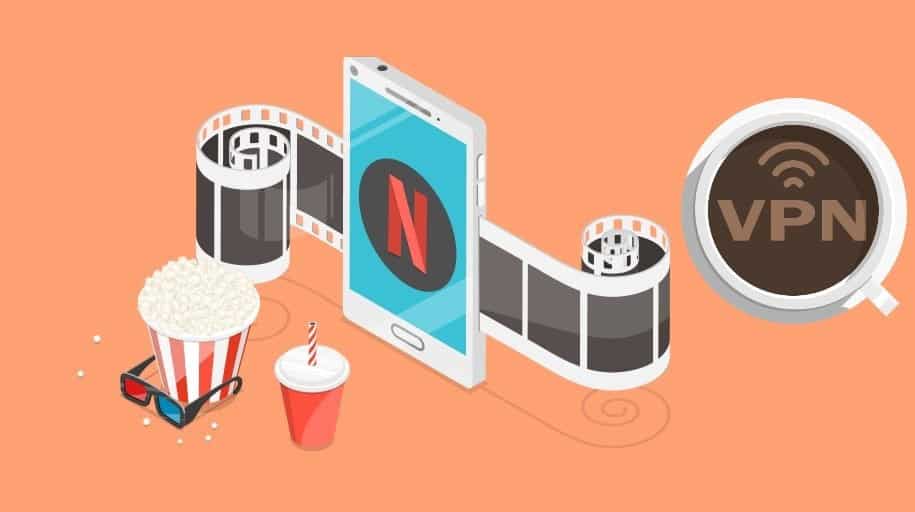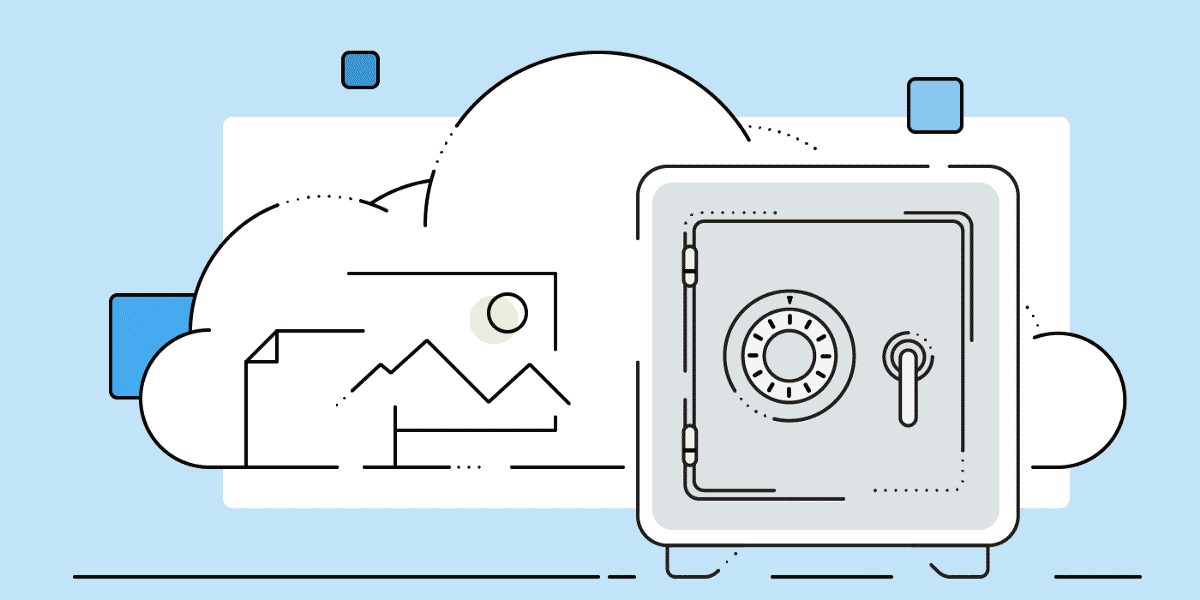هل بحثت عن مجموعات فرش متعددة وقمت بتنزيلها لـ ، لكنك وجدت أنها مُختلفة عما تُريده بالضبط؟
بدلاً من الإستمرار في استخدام ما لديك ، يُمكنك تعلم كيفية إنشاء فرشاة مُخصصة على Photoshop. العملية ليست بهذه التعقيد وستوفر لك التمرير اللانهائي عبر منتديات Photoshop بحثًا عن الفرشاة المُناسبة.
في هذه المقالة ، سنتعرف على خطوات كيفية إنشاء فرشاة من البداية ، وكيفية تغيير إعدادات الفرشاة الموجودة ، وكيفية الحفاظ على تنظيم الفرش بدقة. تحقق من تقنيات لمُساعدتك على البدء في تعلم Photoshop.

روابط سريعة
كيفية إنشاء فرشاة من الصفر
إذا كنت تُكافح للحصول على التأثير المطلوب باستخدام فرش Photoshop الافتراضية والمُضمَّنة ، أو لم تتمكن من العثور على الفرشاة المُناسبة لتنزيلها ، فاتبع الإرشادات أدناه لإنشاء فرشاة مُخصصة بسرعة.
الخطوة 1: اختيار حجم الفرشاة
الخطوة الأولى عند إنشاء فرشاة Photoshop من البداية هي إنشاء مُستند جديد. يُتيح لك Photoshop إنشاء فرشاة بحجم 2500 × 2500 بكسل ، ولكن وجود فرشاة بهذه الأبعاد سيجعل استخدامها صعبًا بعض الشيء. بالإضافة إلى ذلك ، سيؤدي استخدام فرشاة كبيرة إلى استخدام المزيد من موارد نظامك ، مما يُؤدي إلى تجميد Photoshop أو تعطله.
بالطبع ، يمكنك تغيير حجم الفرشاة الجديدة أثناء استخدامها ، لكن ضع في اعتبارك أنَّ زيادة حجم الفرشاة كثيرًا سيجعلها بطيئة.
لذلك ، اختر حجم فرشاة مناسبًا لتصميماتك المستقبلية. في هذا المثال ، سننشئ فرشاة بحجم 300 × 300 بكسل.
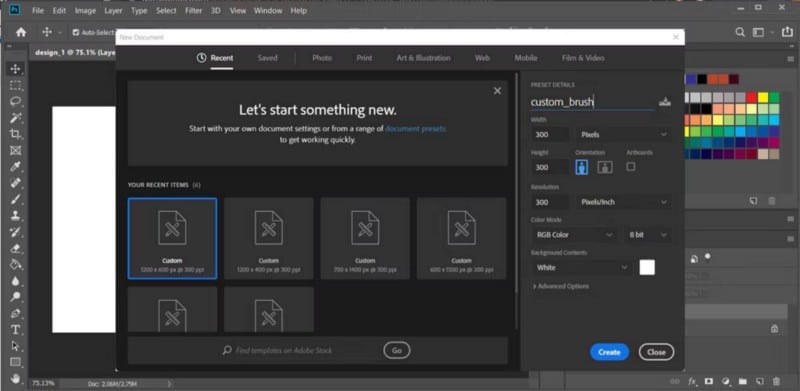
انتقل إلى New -> Document وقم بتعيين حجمها. تأكد أيضًا من ضبط محتويات الخلفية على الأبيض.
الخطوة 2: إنشاء نموذج الفرشاة
يُمكنك تحويل أي شكل أو عنصر إلى فرشاة Photoshop. في هذا المثال ، سننشئ فرشاة ستساعدنا في تحقيق تأثير نص متصدع وممزق. يُمكنك استخدام القلم أو الأشكال أو النصوص أو الشعارات أو الصور أو حتى فرشاة موجودة بالفعل لإعداد النموذج الخاص بك.

ضع في اعتبارك أنَّ جميع العناصر يجب أن تكون سوداء.
الخطوة 3: حفظ الفرشاة
بمجرد الانتهاء من إنشاء نمط فرشاة جديد ، افتح القائمة “Edit” وحدد “Define Brush Preset”. في النافذة المُنبثقة ، يمكنك معاينة الفرشاة وإعطائها اسمًا مُخصصًا. بمجرد الانتهاء ، انقر فوق “موافق”.
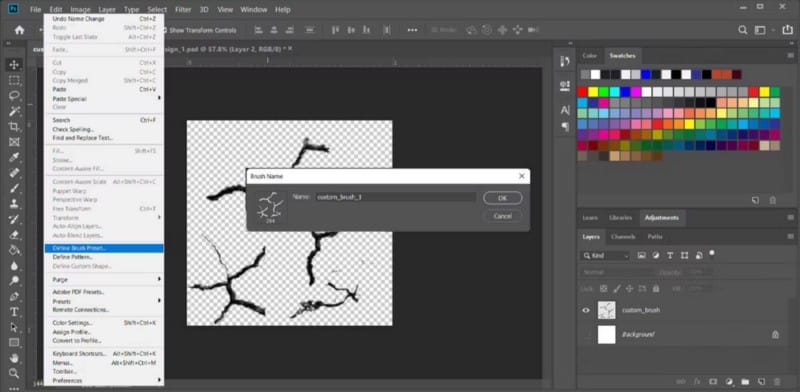
كيفية تعديل فرشاة Photoshop
إذا كنت مُبتدئًا عندما يتعلق الأمر بفرش Photoshop ، فقد لا تحصل على أفضل النتائج في المحاولة الأولى. ومع ذلك ، يُمكنك تعديل إعدادات الفرشاة بدلاً من إنشاء واحدة جديدة من البداية.
حدد الفرشاة واضغط على F5 أو انتقل إلى Window -> Brush Settings. قد تكون الإعدادات المُتاحة مخيفة بعض الشيء ، خاصة بالنسبة للمبتدئين في Photoshop. ومع ذلك ، هناك عدد قليل من الإعدادات مثل حجم الفرشاة أو التباعد أو النسيج الذي يسمح لك بالتحكم بشكل أفضل في الفرشاة.
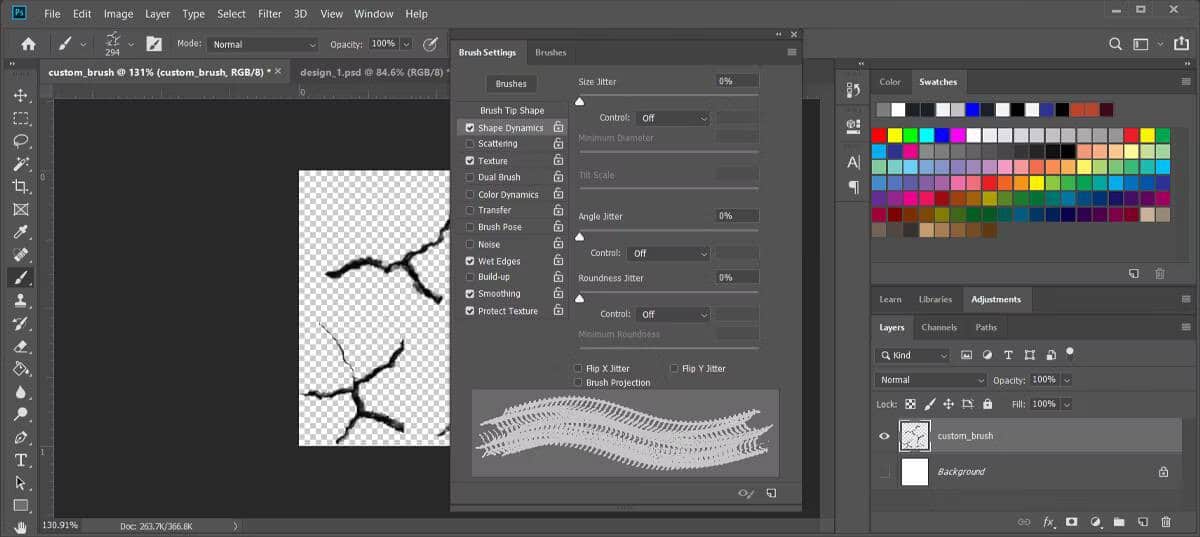
سوف يستغرق الأمر بضع محاولات للحصول على أفضل إعدادات الفرشاة ، ولكن كلما اكتسبت المزيد من خبرة Photoshop ، ستكون العملية أسهل. تحقق من أفضل مواقع الويب المجانية التي تجعلك محترفًا في Photoshop.
كيفية الوصول إلى الفرشاة المُخصصة
بينما تستمر في تعديل تصميمك ، ستغير الفرش باستمرار ، لذلك لن تتمكن من الوصول إلى الفرشاة المُخصصة بمجرد الضغط على B. للبحث عن إحدى الفرش المُخصصة ، انتقل إلى Window -> Brushes. هناك ، سترى القائمة الكاملة للفرش المُتاحة.
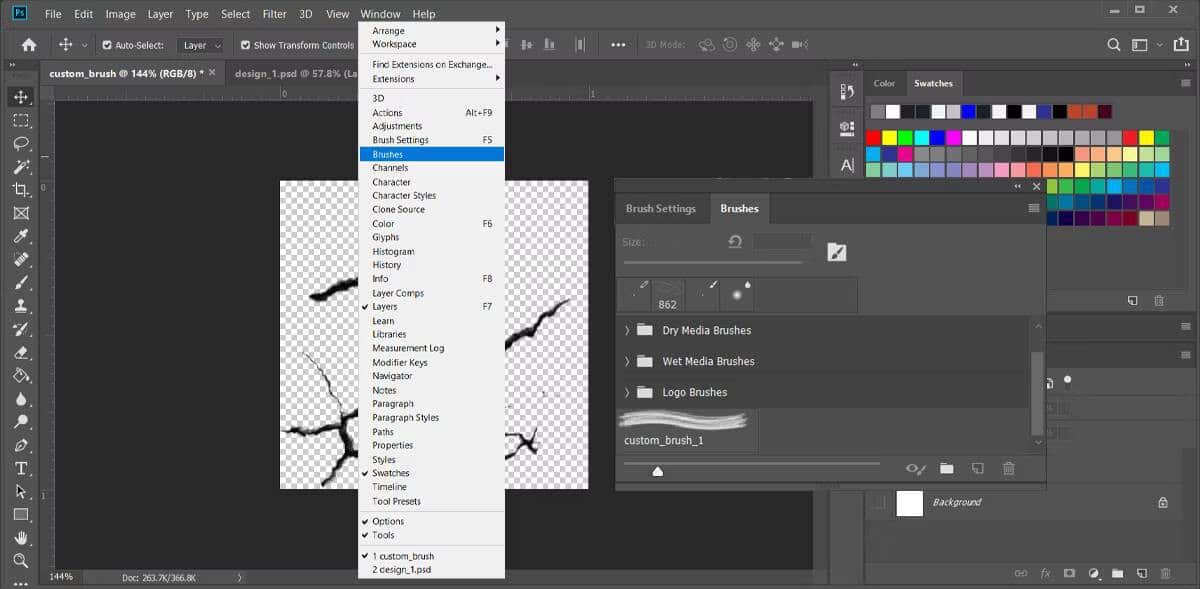
كيف تُحافظ على تنظيم فرش Photoshop
إذا قمت بإنشاء أو تثبيت الكثير من فرش Photoshop ، فيجب عليك تنظيم مكتبة الفرش التي تمتلكها حتى تتمكن من العثور عليها بسهولة عند الضرورة.
اذهب إلى Window وحدد Brushes. في نافذة Brushes ، انقر فوق أيقونة Create new group. لإضافة إحدى الفرش إلى مجلد معين ، ما عليك سوى سحبها فوق هذا المجلد. يُمكنك أيضًا إعادة ترتيب المجلدات بالنقر فوقها وسحبها.
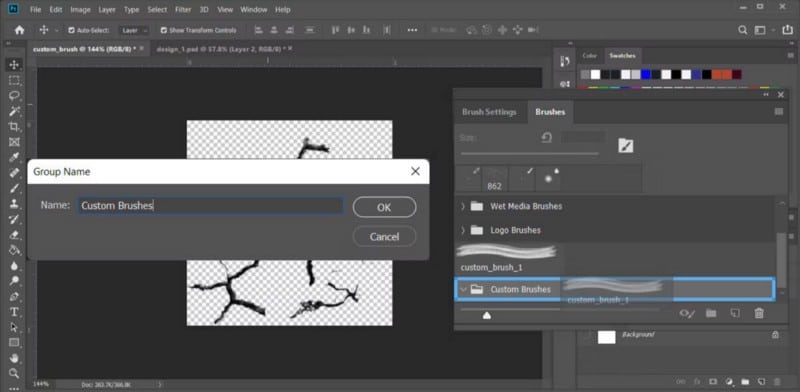
إذا كنت تريد حذف أحد المجلدات ، فانقر بزر الماوس الأيمن فوقه وحدد حذف المجموعة. تحقق من مقارنة بين Premiere Pro و Photoshop من Adobe: أيهما أفضل لتعديل الفيديو؟
إنشاء فرشاة Photoshop مثالية
الفرشاة هي واحدة من أكثر أدوات Photoshop استخدامًا ، لذا فإنَّ امتلاك الأدوات المُناسبة سيوفر لك الوقت عند تعديل تصميماتك. وبمجرد إنشاء فرشاة جديدة ، يُمكنك استخدامها في أي وقت.
إذا كنت مستخدمًا جديدًا لـ Photoshop ، فقد يكون تعلم كيفية استخدامه عملية صعبة. لحسن الحظ ، هناك بعض الأساليب لمساعدتك. يُمكنك الإطلاع الآن على بعض العيوب التي يمكنك إزالتها بسهولة باستخدام Photoshop.